عندما يتعلق الأمر النسخ الاحتياطي أرشيف البريد الإلكتروني في Gmail، يشترك معظم المستخدمين في عملاء البريد الإلكتروني لسطح المكتبمثل Mozilla Thunderbird و Microsoft Outlook وما إلى ذلك ، للنسخ الاحتياطي ليس فقط لرسائل البريد الإلكتروني ، ولكن أيضًا لتقويم Google وجهات الاتصال. من أجل النسخ الاحتياطي لرسائل البريد الإلكتروني من حساب Google Mail ، يحتاج المرء فقط لتكوين عميل البريد الإلكتروني بشكل صحيح للحساب المطلوب لحفظ جميع رسائل البريد الإلكتروني للعرض دون اتصال. ومع ذلك ، لا يدعم عملاء البريد الإلكتروني استعادة رسائل البريد الإلكتروني التي تم نسخها احتياطيًا من حساب إلى آخر ، وغالبًا ما يفشلون في استرداد رسائل البريد الإلكتروني بالتنسيق الأصلي. Gmvault هو تطبيق يستند إلى وحدة التحكم طازجة لأنظمة تشغيل Windows و Mac OS X و Linux OS التي تم تطويرها لتغيير طريقة النسخ الاحتياطي واستعادة رسائل البريد الإلكتروني من حسابات Gmail متعددة. على الرغم من أنه لا يوفر لك واجهة المستخدم الرسومية (GUI) (واجهة المستخدم الرسومية) لإجراء عملية النسخ الاحتياطي ، إلا أن تطبيق وحدة التحكم يأتي مع مزامنة و استعادة أوامر دعم لحفظ رسائل البريد الإلكتروني بسرعة على القرص الصلب الخاص بك واستعادتها إلى حساب Gmail المحدد. تفاصيل لمتابعة بعد القفزة.
ويشمل التطبيق مجموعة كبيرة من الميزات لتخصيص النسخ الاحتياطي للبريد الإلكتروني واستعادة وظائف. بينما يدعم رموز التبديل المختلفة لتخصيص أوضاع المزامنة واستعادتها ، إلا أنه يحفظ جميع رسائل البريد الإلكتروني من حساب بريد إلكتروني محدد في مجلد منفصل يمكن نقله إلى أنظمة أخرى لمزامنة واستعادة رسائل البريد الإلكتروني. بصرف النظر عن وضع النسخ الاحتياطي الكامل ، فإنه يوفر وضع مزامنة سريع ينفذ عملية نسخ احتياطي تزايدي لحفظ أحدث عناصر البريد فقط من حسابك. بالإضافة إلى ذلك ، يأتي Gmvault مزودًا بعدد قليل من خيارات التخصيص. يمكنك حتى اختيار مجموعة من رسائل البريد الإلكتروني التي سيتم نسخها احتياطيًا من حساب Gmail محدد. باستخدام وضع المزامنة المخصص ، يمكنك تحديد نطاق التاريخ للنسخ الاحتياطي لرسائل البريد الإلكتروني المطلوبة فقط من حسابك.
ربما ، الميزة الأكثر فائدة لهذه الأداةهي القدرة على استعادة البريد الإلكتروني إلى حساب Gmail مختلف. بمجرد إجراء نسخ احتياطي لرسائل البريد الإلكتروني من حساب واحد ، يمكنك ببساطة استخدام أمر الاستعادة لإعادة إنشاء صناديق بريد gmail المحفوظة في أي حساب في Gmail. أثناء استعادة البريد الإلكتروني إلى الحساب الآخر ، فإنه يحتفظ بجميع السمات مثل علامات البريد الإلكتروني لإعادة إنشائها باستخدام كل عنصر من عناصر البريد.
توفر الأداة المساعدة استخدامًا مباشرًا. بمجرد التثبيت ، انقر نقرًا مزدوجًا فوق أيقونة shell لسطح المكتب لتشغيل التطبيق في وحدة التحكم. قبل بدء عملية النسخ الاحتياطي ، يوصى بعرض دليل المساعدة لفهم استخدام كل أمر يقدمه. فقط أدخل gmvault - المساعدة أمر لعرض موضوعات المساعدة. يمكنك عرض قسم المساعدة المرتبطة مزامنة و استعادة وظائف عن طريق الكتابة في مزامنة gmvault -هيدروجين و gmvault استعادة - المساعدة الأوامر ، على التوالي.

يمكن إجراء عملية المزامنة الكاملة (النسخ الاحتياطي) باستخدام الأمر التالي.
مزامنة gmvault <عنوان البريد الإلكتروني>
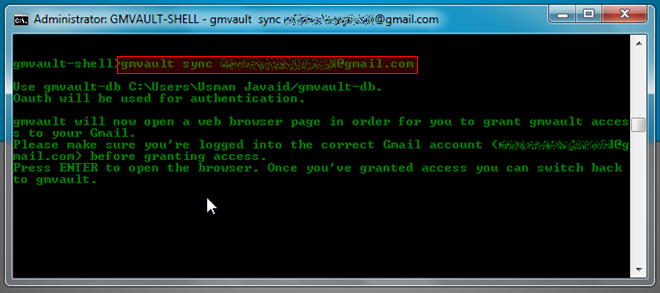
بمجرد الدخول ، سيطلب منك تسجيل الدخولحساب البريد الإلكتروني المطلوب من أجل منح حق الوصول إلى حساب Gmail الخاص بك. فقط اضغط على Enter وسوف تفتح صفحة ترخيص الوصول إلى تطبيق Gmail في المتصفح الافتراضي لديك. بمجرد منح الوصول ، انتقل إلى وحدة التحكم واضغط على Enter مرة أخرى لبدء عملية النسخ الاحتياطي.
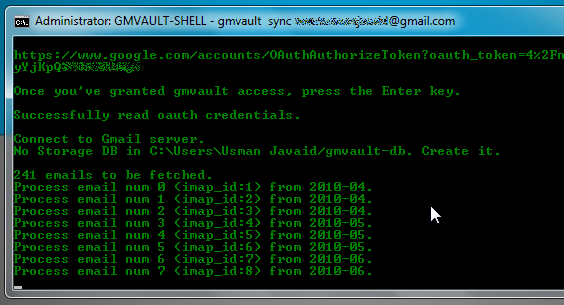
بشكل افتراضي ، يحفظ جميع عناصر البريد الإلكتروني من حساب محدد في C: المستخدمون <اسم المستخدم> gmvault-db مجلد. ومع ذلك ، يمكنك تغيير مجلد النسخ الاحتياطي باستخدام –d DB_DIR التبديل مع أمر المزامنة. يتيح لك وضع المزامنة السريعة مسح الرسائل الإلكترونية احتياطيًا ونسخها احتياطيًا بسرعة من آخر شهرين في الموقع الافتراضي / المحدد. يمكنك استخدام الأمر التالي لإجراء عملية نسخ احتياطي سريع.
مزامنة gmvault - نوع سريع <عنوان البريد الإلكتروني>
من السهل استعادة البريد الإلكتروني المدعوم إلى حساب Gmail. كل ما تحتاجه هو إدخال الأمر التالي لاستعادة أرشيف البريد الإلكتروني احتياطيًا إلى حساب Gmail المحدد.
استعادة gmvault <عنوان البريد الإلكتروني>
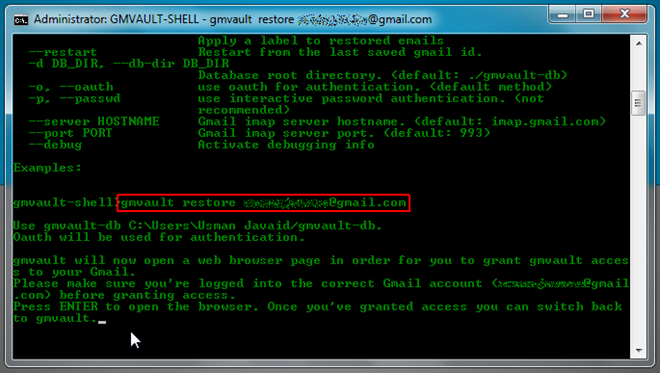
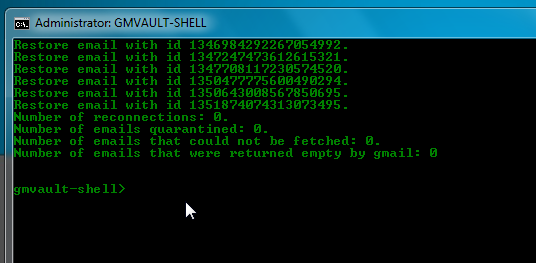
هذا سوف تفحص موقع النسخ الاحتياطي الافتراضي وثم ابدأ في استعادة أرشيف البريد الإلكتروني المدعوم إلى حساب Gmail المحدد. ومع ذلك ، إذا قمت بنسخ نسخة احتياطية من عناصر البريد الإلكتروني في موقع مختلف ، فأنت بحاجة إلى تحديد الموقع باستخدام أمر الاستعادة لاستعادة أرشيف البريد الإلكتروني. يتيح لك أمر الاستعادة أيضًا تحديد تسمية مخصصة مع عناصر البريد الإلكتروني وإعادة تشغيل عملية الاستعادة من آخر معرف بريد إلكتروني معالج / محفوظ عبر -ضع الكلمة المناسبة و -إعادة بدء مفاتيح ، على التوالي. بالإضافة إلى ذلك ، يمكنك اختيار تشفير رسائل البريد الإلكتروني المحفوظة في قاعدة بيانات بريدك الإلكتروني (gmvault-ديسيبل المجلد) لمنع الوصول غير المصرح به.
يوفر Gmvault بالتأكيد طريقة سهلة للنسخ الاحتياطيواستعادة أرشيف البريد الإلكتروني إلى حسابات Gmail متعددة. باستخدام أمر الاستعادة ، يمكنك بسهولة نسخ عناصر البريد الإلكتروني المدعومة إلى أي حساب في Gmail. علاوة على ذلك ، يتمتع التطبيق بالقدرة على حل المشكلات المتعلقة بـ IMAP تلقائيًا أثناء إنشاء قاعدة بيانات عناصر البريد الإلكتروني. يمكنك التحقق من سيناريوهات الاستخدام المختلفة والمزامنة المدعمة واستعادة مفاتيح الأوامر هنا. اعتبارًا من كتابة هذا التقرير ، يكون التطبيق في مرحلة الاختبار التجريبي ويعمل على أنظمة تشغيل Windows و Mac OS X و Linux OS.
تنزيل برنامج Gmvault













تعليقات